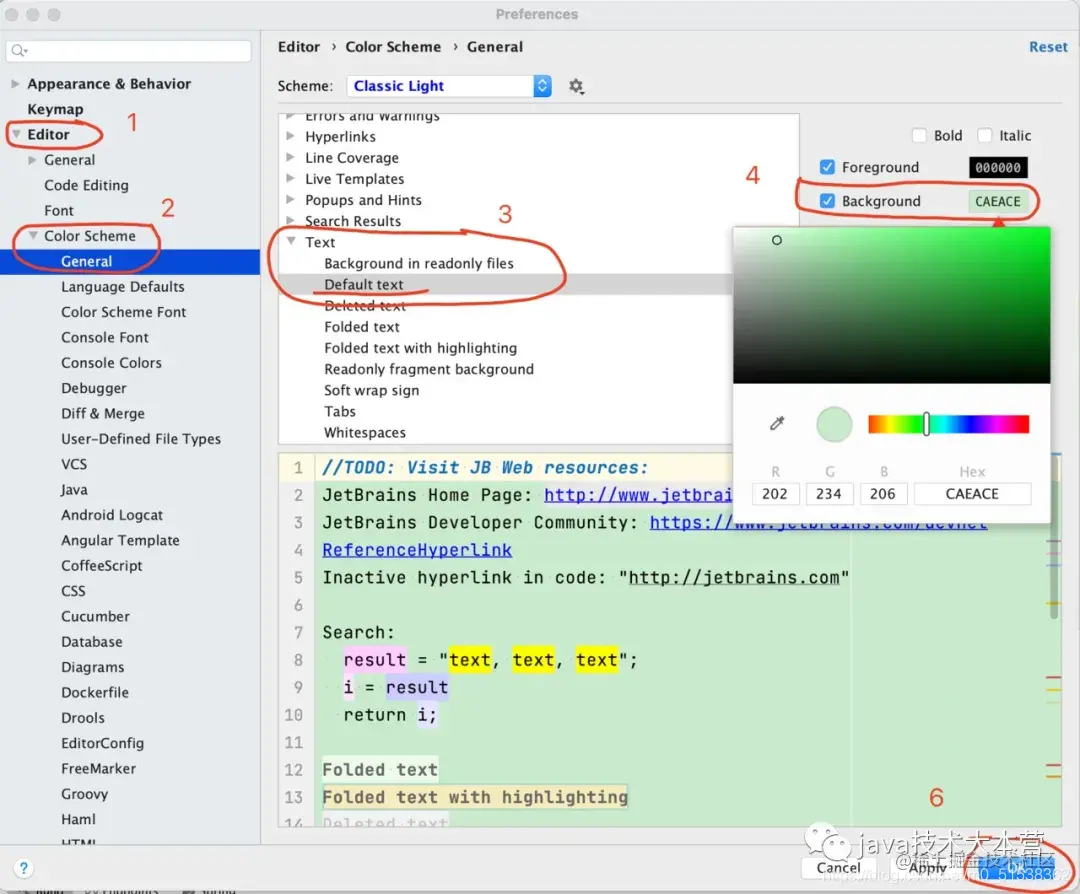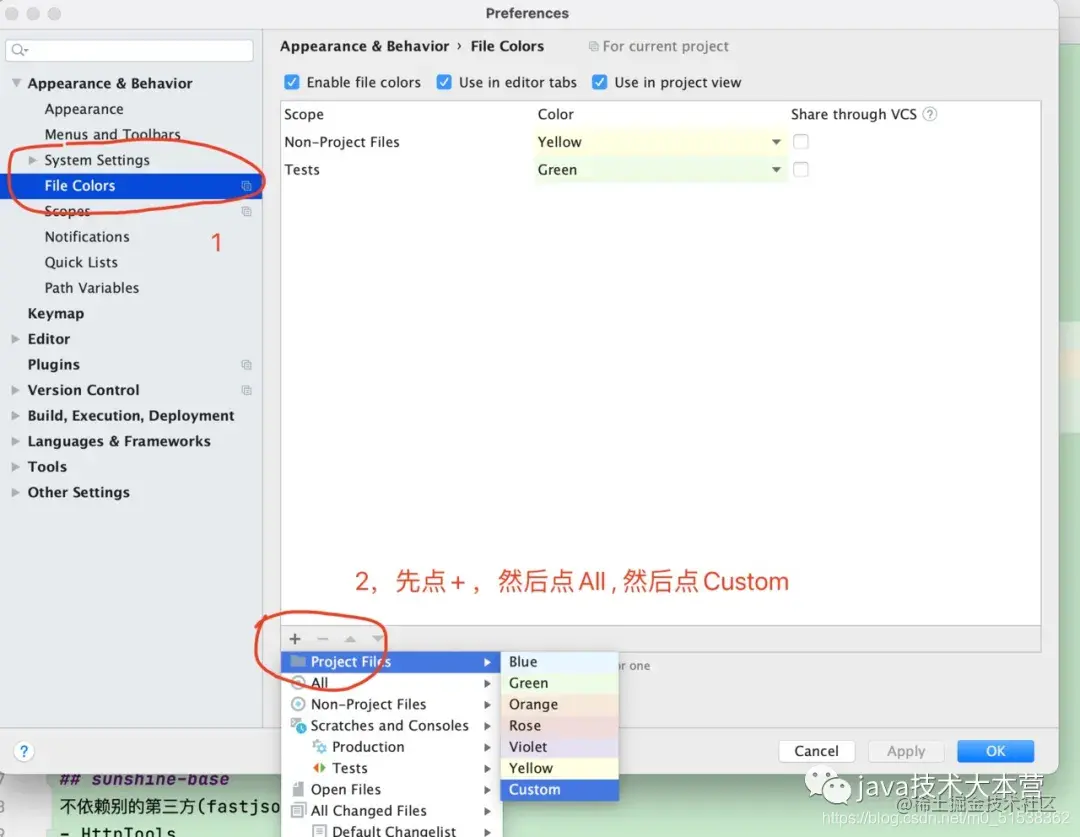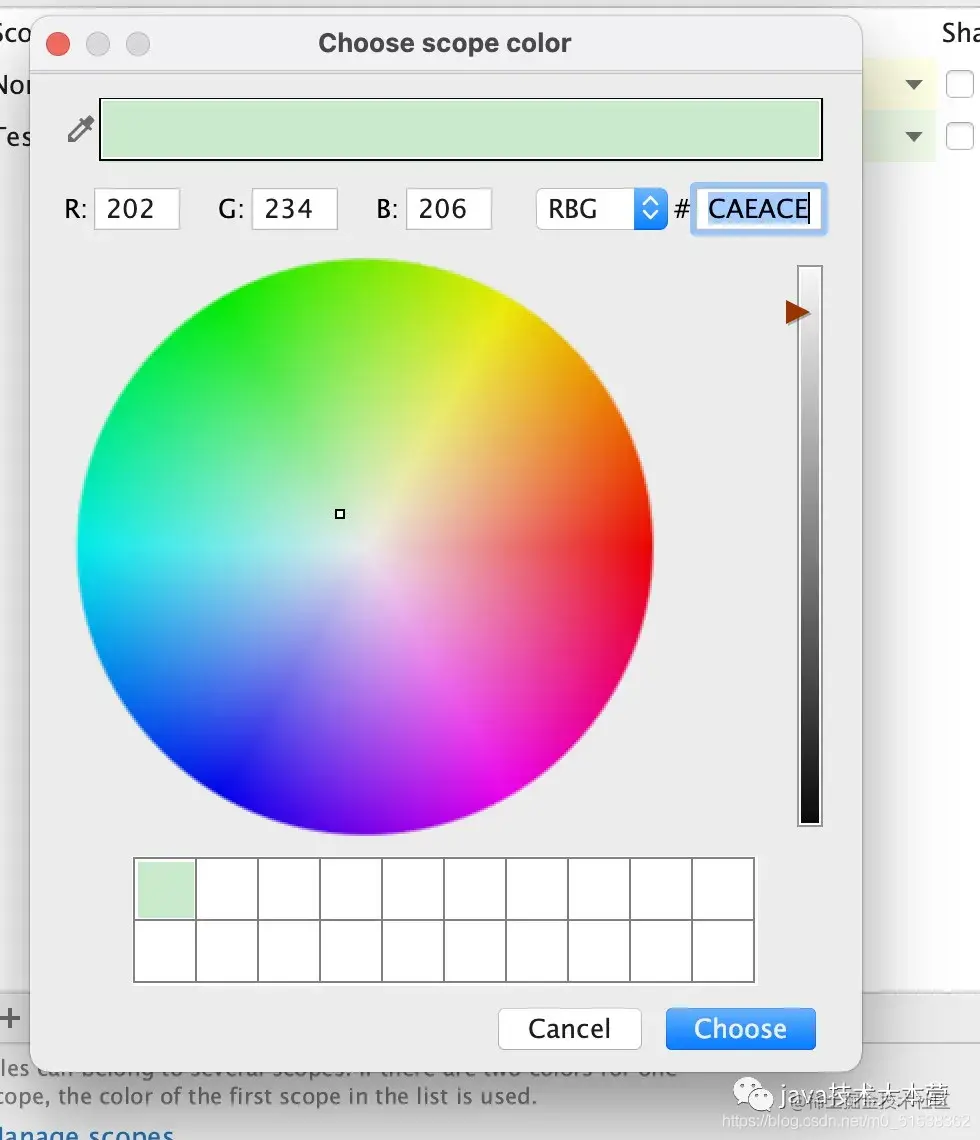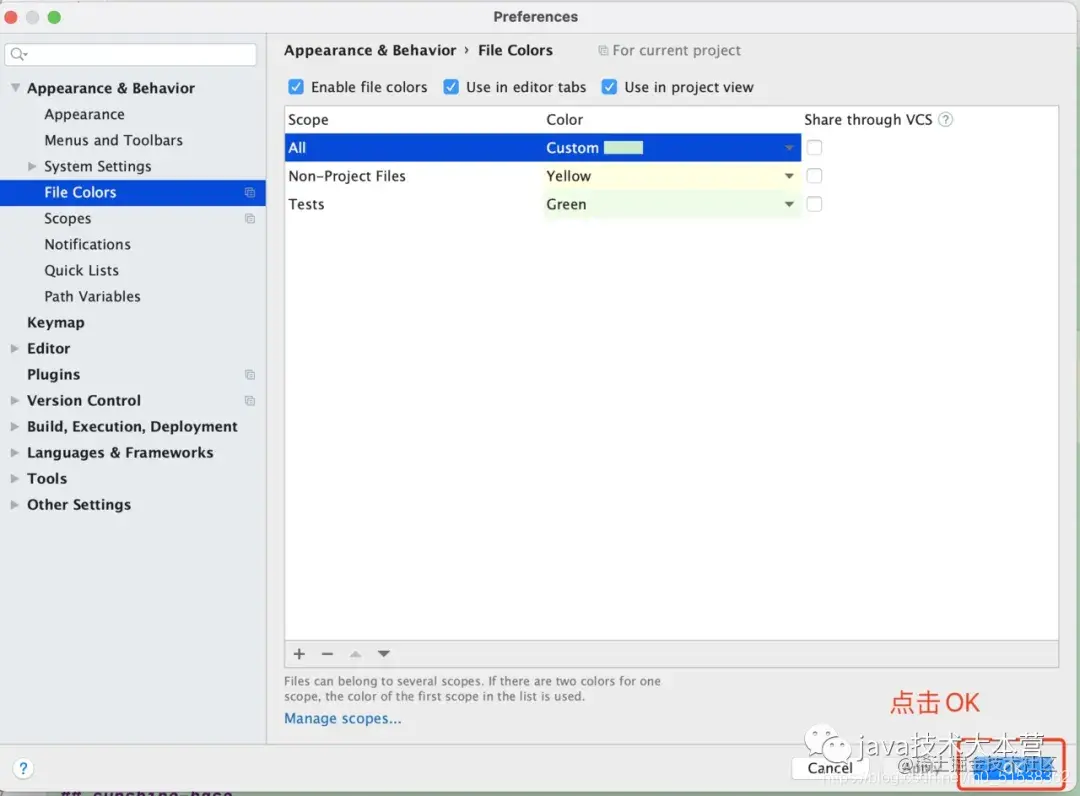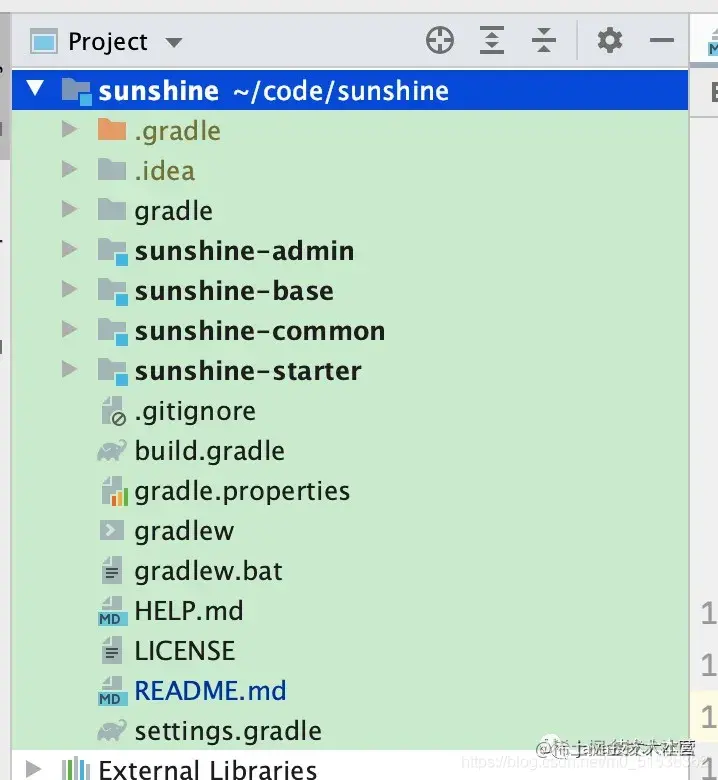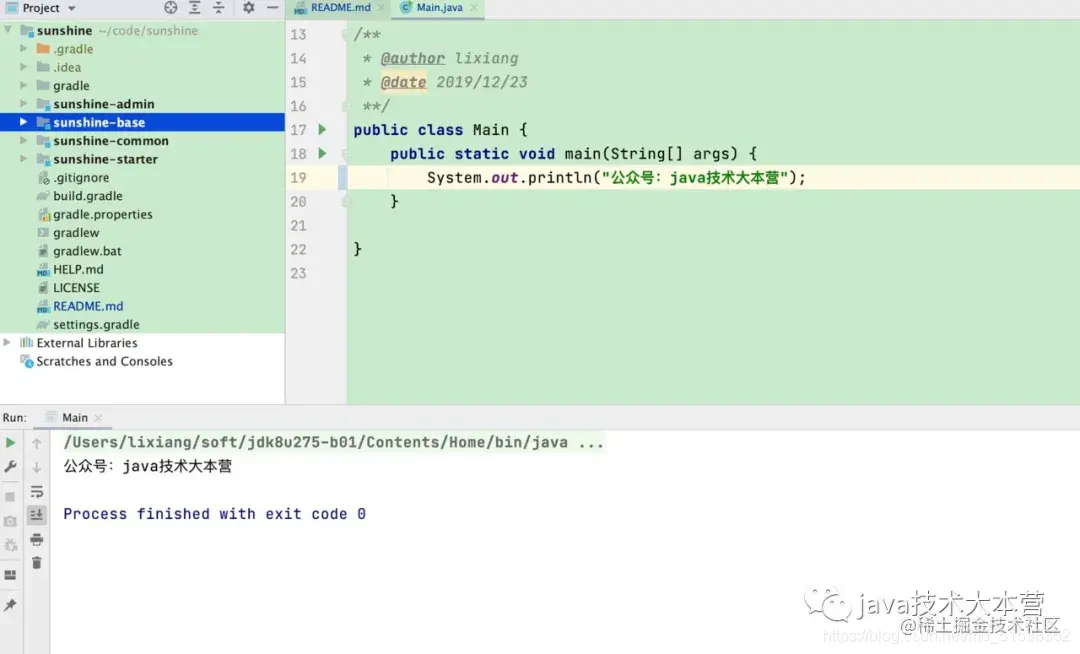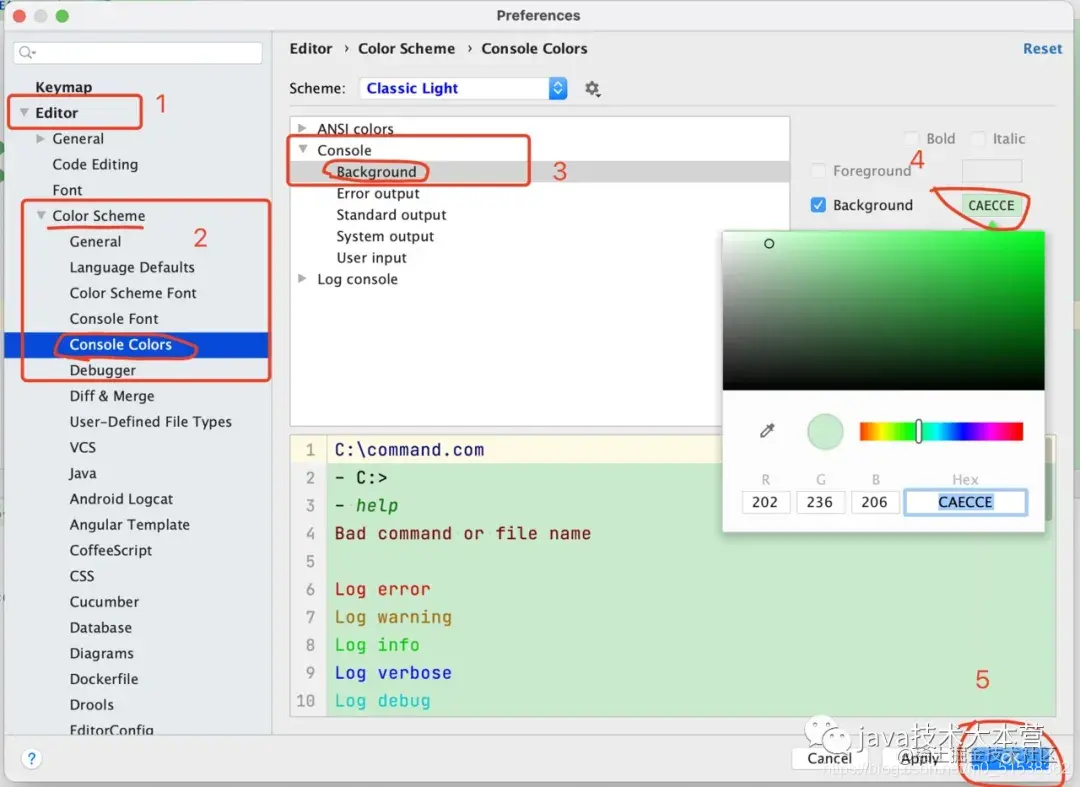程序员一定要保护好自己
1.在IDEA上内置了两大系统主题,以前喜欢用黑的,感觉黑色酷酷的,对眼睛刺激也不大,但是后来发现黑色的也看不清楚,需要把亮度调高,然后转而用白色的主题,白色的是看着亮一些了,就是对眼睛的刺激大了,然后我在网上也查了不少idea设置为护眼色,但是一般只有代码区域别成了豆沙绿,其他地方还是白的,于是自己折腾了一下,同时也参考了不少文章,有了本文
代码区域设置成护眼色
先打开IDEA的设置界面,然后按照下图按顺序点了设置就可以了
先1处Editor,然后点Color Scheme -> General,然后到了3处的Text ,选Default text , 然后在右侧选中 Background,可以直接输入CAEACE,也可以下面输入RGB 202,234,206. 然后这时候会出现一个调色板,可以微调到自己喜欢的颜色。最后OK , 可得到如下的效果
这个时候,可以看到,只有代码区域别成了护眼色,其他地方还是白的idea代码区域变绿刺眼,我们来一个一个地解决掉
左侧的文件页修改为护眼色
还是先打开设置,然后如下图所示:
先1处FileColors, 然后2处的+,然后选All , 然后选Custom, 来到如下界面
到这一步后,如果系统有选好豆沙绿,直接点Choose就可以,如果没有选好,则先在上面RGB处配置好,然后点Choose,然后如下图,OK
然后会发现,左侧的文件栏也变成护眼色了,如下图所示:
运行结果处改为护眼色
现在我们运行一份代码,发现下面的运行区域还是白色的,如下图所示:
这个区域也是可以设置的,先点开设置,如下图所示:
依次1处Editor,2处Color Scheme , Console Colors, 3处 Console, Background , 然后在4处勾上Background,同样输入豆沙绿的RGB:202,234,206. 然后OK, 就可以看到现在整体IDEA基本上都是护眼色了,快分享给大家吧!
转自:https://juejin.cn/post/
今天的文章
idea代码区域变绿分享到此就结束了,感谢您的阅读。
版权声明:本文内容由互联网用户自发贡献,该文观点仅代表作者本人。本站仅提供信息存储空间服务,不拥有所有权,不承担相关法律责任。如发现本站有涉嫌侵权/违法违规的内容, 请发送邮件至 举报,一经查实,本站将立刻删除。
如需转载请保留出处:https://bianchenghao.cn/141120.html